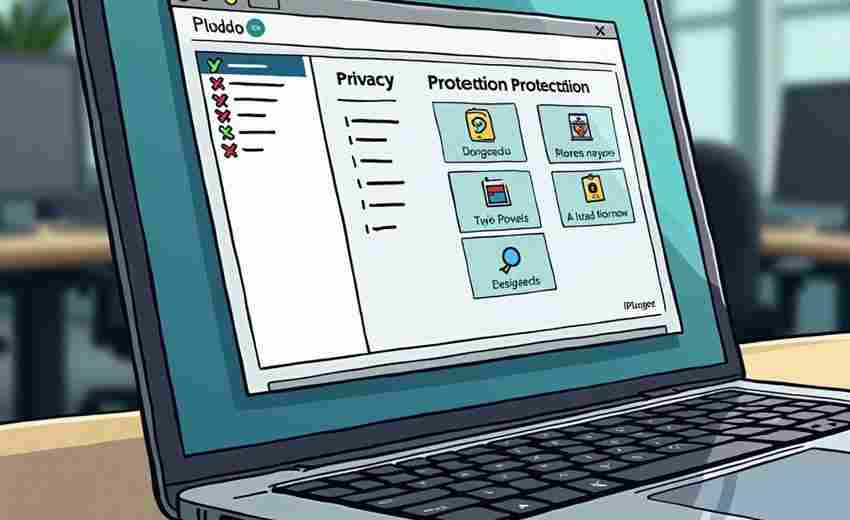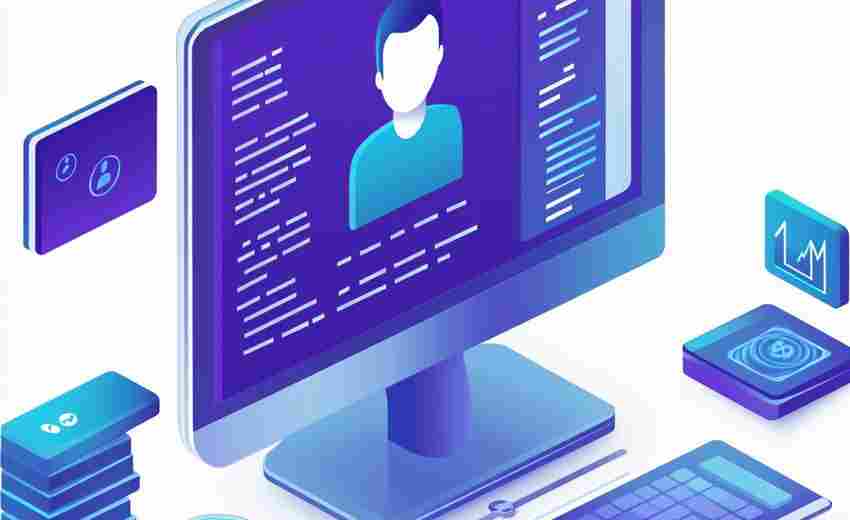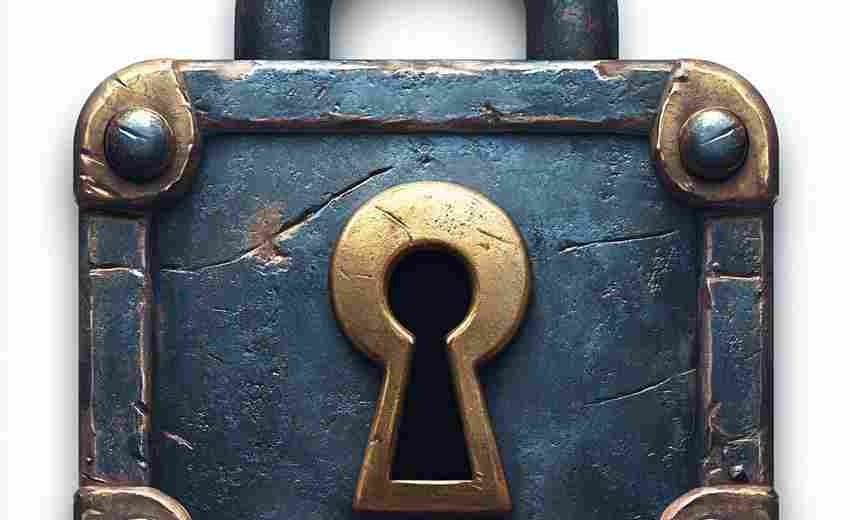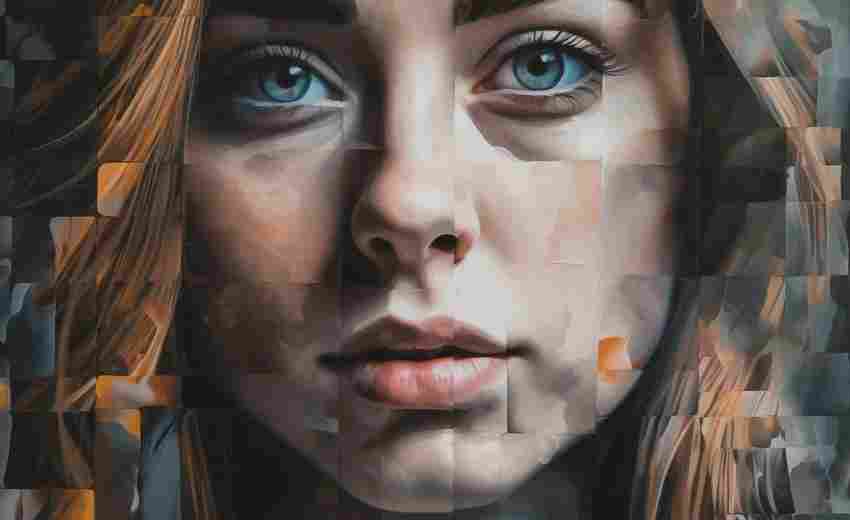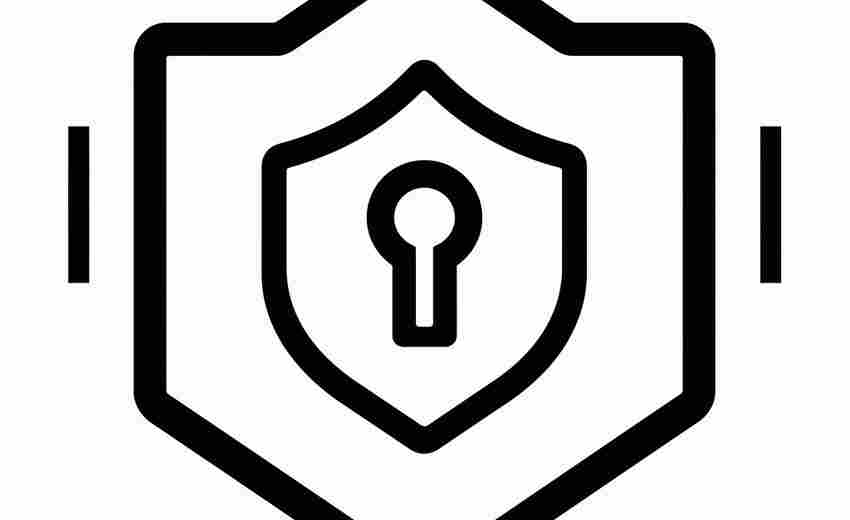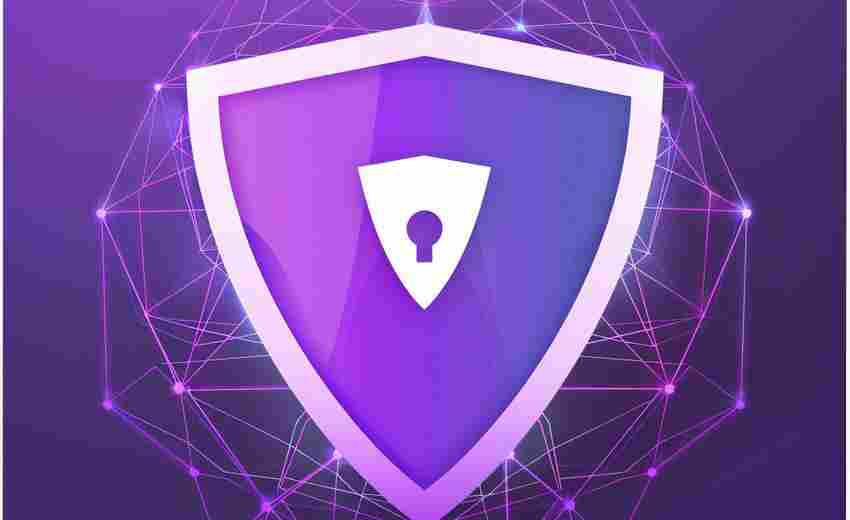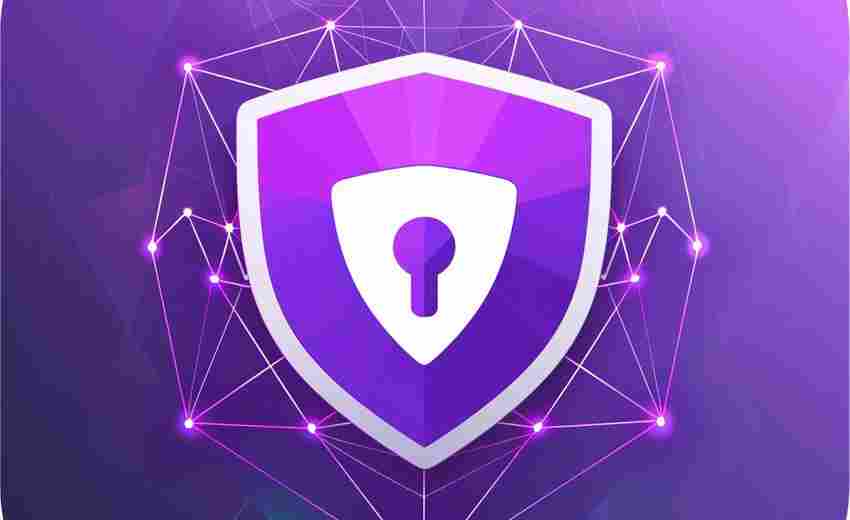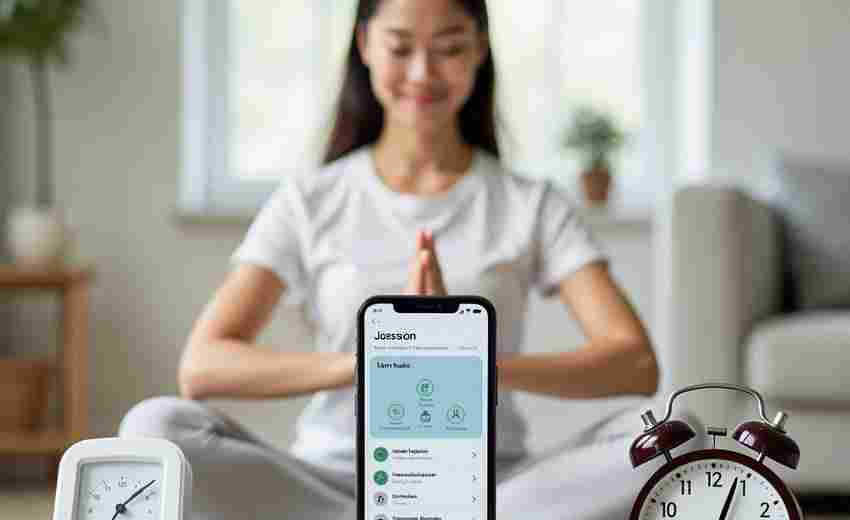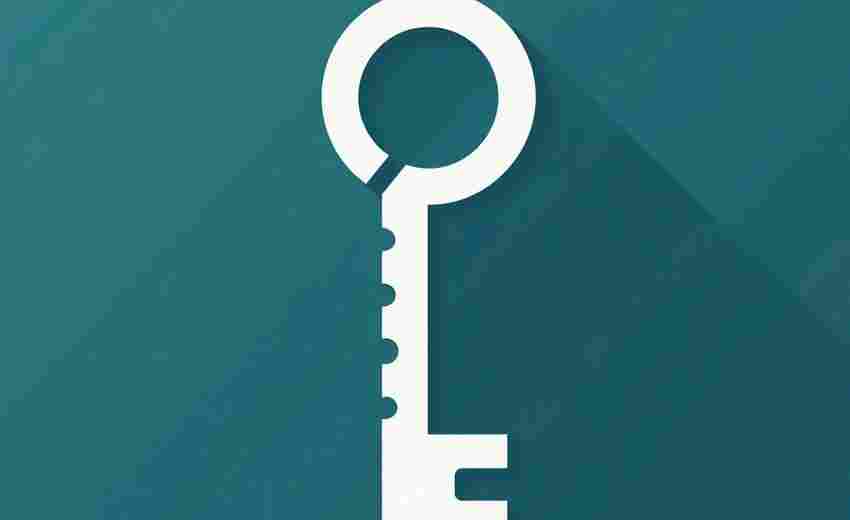WiFi信号强度监测器(Windows系统)
在无线网络成为日常刚需的今天,WiFi信号稳定性直接影响工作效率与娱乐体验。对于Windows用户而言,选择一款合适的信号监测工具,能够帮助快速定位网络问题。以下介绍几款实用工具及其使用场景。
1. 命令行工具:netsh wlan

Windows系统内置的`netsh wlan`命令无需安装第三方软件,适合快速检测当前连接热点的信号强度。按下`Win+R`输入`cmd`进入命令行界面,执行`netsh wlan show interfaces`,界面中“信号”一栏的百分比数值即为实时强度。
此方法的局限在于数据静态化,无法动态追踪信号波动。若需长期监控,可配合脚本循环输出日志。例如,通过`for /L %i in (1,1,1000) do netsh wlan show interfaces >> wifi_log.txt`生成记录文件,便于后期分析信号稳定性。
2. Acrylic WiFi:专业级频谱分析
Acrylic WiFi作为第三方工具,提供可视化信号热图与信道干扰分析。启动软件后,主界面会列出周围所有WiFi热点的SSID、MAC地址、信号强度及占用信道。点击“图表”模式,可观察2.4GHz/5GHz频段内各信道的拥堵情况,为手动优化路由器信道提供依据。
实测发现,某咖啡厅部署路由器时,通过Acrylic发现2.4GHz频段1/6/11三个非重叠信道均被占用,最终选择切换至5GHz频段36信道,延迟从120ms降至40ms。该工具适合网络管理员或对技术细节感兴趣的用户。
3. WiFi Analyzer:微软商店轻量应用
微软商店的WiFi Analyzer凭借极简设计受到家庭用户青睐。打开应用后,信号强度以折线图形式呈现,支持实时刷新。点击“分析”选项卡,工具会推荐最优信道。曾有用户反馈,将路由器从信道6调整为信道3后,卧室信号强度从65%提升至89%。
需注意,部分旧版本Windows可能无法兼容此应用。若遇到闪退问题,可尝试更新系统或切换至兼容模式运行。
4. NetSpot:多场景适配的进阶方案
NetSpot提供两种模式:调查模式适合绘制大面积场所(如办公室、仓库)的信号热力图;探索模式则用于实时监测单个设备连接质量。在调查模式下,用户导入场地平面图后,携带电脑沿路径移动,软件会自动标记信号强度分布。某小型企业曾用此功能调整路由器位置,使会议室信号盲区减少70%。
缺点在于免费版仅支持部分功能,且对硬件性能要求较高。若电脑内存低于8GB,运行过程中可能出现卡顿。
5. 硬件辅助:USB外置网卡的价值
部分老旧设备内置网卡性能较弱,即使软件显示信号满格,实际速率仍不理想。更换支持802.11ac协议的USB网卡后,同一位置下载速度从12MB/s提升至28MB/s。建议搭配WiFi信号监测工具对比新旧硬件的连接稳定性,避免盲目升级。
工具选择需权衡需求与成本。命令行工具满足基础排查,Acrylic适合深度优化,而NetSpot在工程级场景中更具优势。定期监测信号强度,结合路由器设置调整,可显著改善无线网络体验。
相关软件推荐
随机软件推荐
外接设备USB资源监控工具
随着USB接口成为数字设备交互的核心通道,其资源管理的重要性日益凸显。某款专注于USB资源监控的软件工具近期引...
视频网站VIP解析链接生成器(API调用)
当前网络环境中,视频平台的VIP内容解析工具正悄然改变着用户的观影方式。这类工具通过调用第三方API接口,生成...
系统启动项管理工具(替代注册表方案)
在Windows系统优化领域,启动项管理始终是绕不开的关键课题。传统的手动修改注册表方式不仅存在操作风险,其复杂...
基于PySimpleGUI的监控面板
在工业控制与物联网场景中,实时监控系统的开发效率直接影响项目进度。PySimpleGUI作为轻量级的Python GUI框架,凭借...
简易设备报修工单管理系统
在设备运维管理中,手工记录故障、电话沟通维修的传统模式常导致响应滞后。某款轻量级报修工单管理系统通过流...
简易电子商务商品管理系统
打开笔记本电脑,某淘宝店主陈婷正在核对库存数据。三天前新上的春装套装突然冲上店铺热销榜,但后台显示的库...
基于规则的智能文件重命名器
在数字文件管理领域,无序命名带来的困扰普遍存在。某款新型文件管理工具通过引入规则引擎技术,实现了文件命...
简易文本转语音本地播放器
当代人获取信息的场景日益碎片化,文字转语音工具逐渐成为提升效率的刚需。对于注重隐私保护和技术可控性的用...
简易密码生成器(自定义长度和字符类型)
在数字身份频繁遭遇威胁的时代,密码是保护隐私的第一道防线。一款支持 自定义长度与字符类型 的密码生成工具,...
RSS新闻订阅阅读器(带摘要显示功能)
清晨七点,地铁车厢里挤满刷手机的人群。当多数人淹没在社交平台瀑布流时,资深媒体人李默已经通过RSS阅读器完...
透明窗口桌面简易音乐播放控制器
在电脑桌面上同时处理多项任务时,音乐播放器的存在感往往成为一种干扰——窗口遮挡内容、频繁切换界面影响效...
简易音乐播放器工具(MP3-WAV)
在数字音频设备泛滥的当下,一款不占内存、功能纯粹的音乐播放器反而成了稀缺品。针对MP3与WAV格式的本地播放需...
系统进程管理器(进程列表-终止)
Windows任务管理器右下角的"结束任务"按钮可能是普通用户最熟悉的进程管理功能。当某个程序无响应时,习惯性打开...
个人笔记分类与标签管理工具
在咖啡渍与便利贴交织的办公桌上,某科技公司产品经理李薇翻找三天前的会议记录时,突然意识到自己需要改变。...
文件粉碎机(彻底删除不可恢复)
硬盘数据恢复技术早已突破普通用户的想象。2021年某国际数据实验室的实验表明,即便经过普通格式化的硬盘,仍有...
屏幕取色器与配色方案导出应用
在数字设计领域,颜色的精确提取与科学搭配直接影响作品的专业度。对于设计师、前端开发者或内容创作者而言,...
万年历带农历节气查询器
翻开泛黄的老黄历,老一辈人总能在密密麻麻的文字中找到播种、嫁娶、出行的良辰吉日。如今,这种智慧被浓缩进...
社交媒体图片水印批量去除工具
在数字内容爆炸的时代,用户每天都会在社交平台保存大量带有水印的图片素材。这些视觉资料可能用于个人作品集...
Yelp商家评论关键词情感分析导出工具
Yelp商家评论关键词情感分析导出工具:数据驱动的商业洞察利器 在海量用户评价中快速捕捉有效信息,是商家优化服...
单位换算验证测试工具(自动化测试用例)
在软件开发领域,单位换算模块的准确性直接影响着医疗设备、航空航天等关键系统的运行安全。某跨国医疗器械公...
进程监控与管理系统资源占用工具
在Windows任务管理器意外崩溃的某个深夜,运维工程师老张盯着屏幕上的蓝色死亡界面苦笑。正是这种突如其来的系统...
智能邮件附件重复检测过滤器
办公室邮件系统里常发生这样的场景:市场部小王在发送活动方案时,突然不确定是否已给客户发送过相同文件;财...
坐标数据版本对比工具(Git集成)
在地理信息、工业设计或游戏开发领域,坐标数据的频繁调整如同家常便饭。当一个三维场景的模型坐标被多人同时...
电子邮件模板批量生成器
在日常商务沟通中,电子邮件依然是企业对外联络的核心工具。面对客户维护、营销推广、售后服务等场景,业务人...
网页标题快速抓取工具
在信息爆炸的互联网时代,快速获取有效内容成为刚需。无论是市场调研、竞品分析,还是学术研究,精准提取网页...
学术文档预处理格式优化器
纸质文献堆叠的书桌上,咖啡杯边缘残留着深褐色的渍迹。屏幕前的青年学者反复调整着文档中的引用编号,光标在...
文件链接批量创建工具(软硬链接管理)
文件链接批量管理工具:高效组织数据的隐形助手 在数字时代,文件管理逐渐成为一项高频需求。无论是个人用户整...
AWS S3存储桶文件管理工具
面对海量云端数据的管理需求,AWS S3存储桶用户常面临文件分类混乱、权限配置复杂、跨区域同步耗时等问题。市场...
Excel工作表命名规范检查工具
在企业数据管理场景中,Excel工作表的命名混乱常导致文件检索效率低下、跨部门协作信息错位等问题。某财务部门曾...
文本转语音朗读工具(TTS引擎调用)
文本转语音技术近年来逐渐渗透到日常生活,从智能音箱到导航播报,合成语音的逼真度已接近真人发声水平。市面...
文本词频统计工具(生成柱状图报表)
打开一本百万字的小说或翻阅半年的社交媒体评论,肉眼难以捕捉文字背后的规律。文本词频统计工具通过智能算法...
简易在线绘图工具(SVG基础操作)
鼠标拖拽出矩形框,右侧属性栏随手输入"FFA500"色值,橙色的圆角方形瞬间跃上画布。这类直观操作正成为在线SVG绘图...
设备资产管理二维码标签打印系统
设备资产管理二维码标签打印系统近年来已成为企业数字化转型的重要工具。该系统将物联网技术与传统资产管理相...
Twitter关键词实时监测工具
信息爆炸时代,社交媒体平台每分钟产生数万条动态。当某国际品牌新品发布会因突发舆情陷入被动时,其公关团队...
文件夹结构递归统计与可视化工具
当D盘红色警示灯亮起的瞬间,程序开发组的张工对着资源管理器犯了难。项目迭代三年间,超过20TB的代码库早已演变...
监控指定文件夹变化自动触发备份的程序
办公电脑突然蓝屏的瞬间,设计师张明手心沁出了冷汗——项目方案文档刚完成最后修改还没来得及保存。这种场景...
命令行版图片格式快速转换脚本
在数字内容处理领域,图片格式转换是高频需求。对于习惯命令行操作的用户,图形化工具往往显得笨重且低效。一...
系统日志文件自动分析工具(错误关键词提取)
在数据中心某次突发性故障中,运维工程师从超过120GB的日志文件里发现异常告警线索,整个过程仅耗时7分28秒。这个...
简易计算器增强版(支持公式)
清晨的实验室里,工程师小王对着显示屏上复杂的流体力学公式皱眉。传统计算器的按键在微分符号前失去作用,草...
文本艺术字转换工具
打开社交平台,满屏"酷炫"特效字总让人眼前一亮:扭曲的金属质感标题、像素风游戏昵称、毛绒质感的节日祝福……...